सामग्री सारणी
तुम्ही कॅनव्हा प्रोजेक्टमध्ये वापरत असलेल्या फोटोचे पूर्ण किंवा तुकडे मिटवण्याची एक मुख्य पद्धत आहे जी तुम्ही इमेज संपादित करा बटणावर क्लिक करून शोधू शकता. येथे तुम्ही पार्श्वभूमी काढू शकता किंवा फोटोचे घटक पुसून टाकू शकता, परंतु ते फक्त Canva Pro वापरकर्त्यांसाठी उपलब्ध आहे.
माझे नाव केरी आहे आणि मी एक कलाकार आणि ग्राफिक डिझायनर आहे ज्याला प्रवेशयोग्य तंत्रज्ञान शोधणे आवडते विविध प्रकारचे प्रकल्प तयार करताना वापरण्यासाठी. डिझाईन्स तयार करण्यासाठी वापरून मला खरोखरच आनंद मिळतो अशा प्लॅटफॉर्मपैकी एक म्हणजे कॅनव्हा, एक वेबसाइट जी नेव्हिगेट करण्यासाठी अत्यंत सुलभ आणि शिकण्यास सोपी आहे.
या पोस्टमध्ये, मी एकतर संपूर्ण किंवा संपूर्ण मिटवण्याच्या चरणांचे स्पष्टीकरण देईन. कॅनव्हामधील प्रतिमेचा भाग. तुम्ही तुमच्या डिझाइनमध्ये संपूर्ण ग्राफिक समाविष्ट करू इच्छित नसल्यास किंवा तुमचे काम आणखी सानुकूलित करू इच्छित असल्यास हे उपयुक्त आहे.
तुमच्या प्रकल्पांमधील प्रतिमांचे भाग कसे मिटवायचे हे जाणून घेण्यासाठी तुम्ही तयार आहात का? छान – चला सुरुवात करूया!
मुख्य टेकवे
- कॅनव्हावरील प्रतिमेचा काही भाग काढण्यासाठी किंवा पुसण्यासाठी, तुम्ही तुमच्या फोटोमध्ये जोडू शकता आणि फोटो टूलबार वापरण्यासाठी त्यावर क्लिक करू शकता. फोटो संपादित करा वर क्लिक करा आणि तुम्ही पार्श्वभूमी काढून टाकू शकता आणि नंतर तुमच्या फोटोच्या त्या छोट्या छोट्या खड्यांमध्ये जाण्यासाठी इरेजर आणि पुनर्संचयित साधने वापरू शकता!
- तुमच्याकडे प्रवेश असेल तरच तुम्ही बॅकग्राउंड रिमूव्हर टूलमध्ये प्रवेश करू शकाल कॅनव्हा प्रो सबस्क्रिप्शन खाते जे तुम्हाला प्रीमियम वैशिष्ट्ये वापरण्याची परवानगी देईल.
चे पैलू पुसून टाकणेतुमचा कॅनव्हामधील प्रकल्प
तुम्ही कॅनव्हामधील तुमच्या प्रकल्पावरील प्रतिमेचा काही भाग पुसून टाकू इच्छित असाल, तर पुढे पाहू नका! प्लॅटफॉर्मवर उपलब्ध असलेली पद्धत जी तुम्हाला फोटोंचे काही भाग काढून टाकण्यास अनुमती देईल ते शिकणे सोपे आहे आणि एकदा तुम्ही ते पूर्ण केल्यावर तुमच्या मनात दीर्घकाळ टिकून राहील.
या ट्यूटोरियलमध्ये, हे काम पूर्ण करण्यासाठी वापरकर्ते बॅकग्राउंड रिमूव्हर, इरेजर आणि प्लॅटफॉर्मवर सापडलेली रिस्टोअर टूल्स कशी वापरू शकतात ते मी बघेन. या प्रत्येक पर्यायामध्ये विशिष्ट वैशिष्ट्ये आहेत जी तुम्हाला तुमच्या प्रोजेक्टमध्ये आवश्यक असलेली प्रत्येक गोष्ट पुसून टाकण्यात किंवा पुनर्संचयित करण्यात मदत करतील.
तथापि, हे लक्षात घेणे महत्त्वाचे आहे की वापरकर्त्यांकडे कॅनव्हा प्रो सबस्क्रिप्शन खाते असेल तरच ते या साधनांमध्ये प्रवेश करू शकतील जे प्रीमियम वैशिष्ट्यांमध्ये प्रवेश करण्यास अनुमती देते. माझी इच्छा आहे की हे एक वैशिष्ट्य असेल ज्यामध्ये प्रत्येकाला प्रवेश असेल, परंतु दुर्दैवाने यावेळी कॅनव्हा हे केवळ पैसे देणाऱ्या वापरकर्त्यांसाठी प्रदान करते.
इरेजर टूल वापरून कसे मिटवायचे
याचा अर्थ असा होतो की एक इरेजर टूल आहे जे- हांफवेल!- कॅनव्हा मधील तुमच्या प्रकल्पातील घटक मिटवण्यास मदत करेल. तथापि, आपण हे साधन नियमित टूलबारमध्ये शोधू शकणार नाही कारण ते केवळ बॅकग्राउंड रिमूव्हर पर्यायाद्वारे सक्षम आहे!
(हे एक वैशिष्ट्य आहे ज्यासाठी तुम्ही कॅनव्हा प्रो सबस्क्रिप्शन वापरकर्ता म्हणून किंवा व्यवसाय खात्यात प्रवेश असलेल्या व्यक्ती म्हणून पैसे देऊ शकता.)
कसे हे जाणून घेण्यासाठी या चरणांचे अनुसरण करा इरेजर टूल वापरून तुमच्या इमेजचे काही भाग मिटवण्यासाठी:
स्टेप 1: कॅनव्हा मध्ये लॉग इन करा आणि तुम्हाला काम करायचे असलेले नवीन किंवा विद्यमान प्रकल्प उघडा. तुमचा कॅनव्हास नवीन विंडोमध्ये उघडल्यानंतर, कॅनव्हासच्या डाव्या बाजूला असलेल्या एलिमेंट्स टॅबवर (मुख्य टूलबारमध्ये आढळले) नेव्हिगेट करून आणि फोटो कीवर्ड शोधून तुम्हाला वापरू इच्छित असलेले फोटो जोडा शोध बॉक्समध्ये.
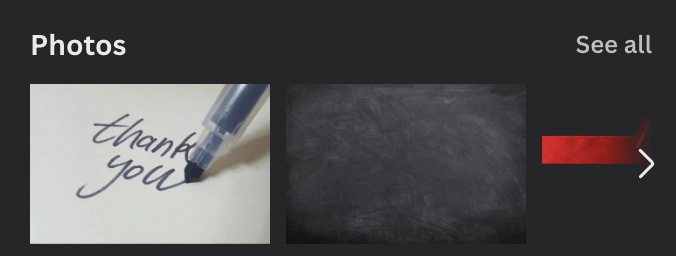
तुम्ही त्या मुख्य टूलबारमधील अपलोड पर्यायावर देखील जाऊ शकता आणि तुमच्या डिव्हाइसवर असलेला फोटो तुमच्या अपलोड लायब्ररीमध्ये जोडून आयात करू शकता. त्यावर क्लिक करा किंवा कॅनव्हा लायब्ररीतून तुम्ही घेतलेल्या कोणत्याही फोटोंप्रमाणेच कॅनव्हासवर ड्रॅग करा.
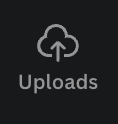
लक्षात ठेवा की तुम्हाला कॅनव्हा लायब्ररीमध्ये आढळणारे कोणतेही फोटो त्यांना जोडलेला एक लहान मुकुट फक्त कॅनव्हा प्रो वापरकर्त्यांसाठी उपलब्ध आहे. (तुम्ही हे ट्युटोरियल वाचत असाल, तरी तुमच्याकडे कदाचित ती सदस्यता असेल कारण मिटवण्याची ही पद्धत फक्त तुमच्या सर्वांसाठी उपलब्ध आहे!)
चरण 2: तुम्ही जो फोटो ड्रॅग करा आणि ड्रॉप करा कॅनव्हासमध्ये समाविष्ट करू इच्छिता. संपादित करण्यासाठी, त्यावर क्लिक करा आणि तुम्हाला तुमच्या कॅनव्हासच्या शीर्षस्थानी एक अतिरिक्त टूलबार पॉप अप दिसेल. प्रभाव असे लेबल असलेले एक बटण असेल ज्यावर तुम्ही क्लिक कराल.

चरण 3: फोटोची पार्श्वभूमी काढण्यासाठी, <निवडा. 1>बॅकग्राउंड रिमूव्हर पर्याय. काही सेकंदात, कॅनव्हा तुमच्या इमेजवरील पार्श्वभूमी काढण्याची प्रक्रिया करेल.
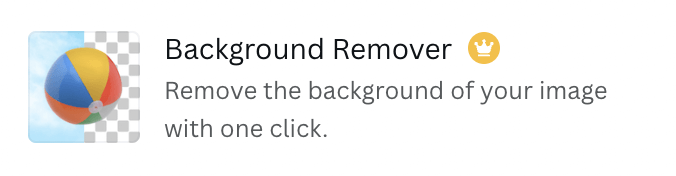
चरण 4: तुम्हाला संपादित करण्यासाठी इतर पर्याय देखील दिसतील.तुझा फोटो. येथे तुम्हाला इरेजर आणि पुनर्संचयित साधने सापडतील. जर तुम्ही बॅकग्राउंड रिमूव्हरसह समाधानी नसाल आणि काही बारीक तपशीलवार इरेजर बनवू इच्छित असाल, तर इरेजर टूलवर क्लिक करा आणि फोटोच्या ज्या भागांना तुम्ही अदृश्य करू इच्छिता त्यावर ड्रॅग करा.

तुम्ही देखील एकतर मिटवण्यासाठी किंवा रिस्टोअर टूल ब्रशसाठी तुम्ही वापरत असलेल्या ब्रशचा आकार बदलण्यात सक्षम व्हा.
चरण 5: जर तुम्ही चूक केली असेल किंवा कॅनव्हाने पार्श्वभूमी रिमूव्हर टूल वापरून पुसून टाकलेल्या चित्राचे पैलू परत आणू इच्छित असाल तर, पुनर्संचयित बटणावर क्लिक करा आणि त्याच प्रक्रियेचे अनुसरण करा.

(तुम्ही मूळ फोटो दर्शविण्यासाठी पर्याय देखील निवडू शकता आणि तो अधिक पारदर्शक स्थितीत दिसेल जेणेकरून तुम्हाला जे भाग पुसून किंवा पुनर्संचयित करायचे आहेत ते नेव्हिगेट करणे सोपे होईल!)
चरण 6: जेव्हा तुम्ही तुमच्या संपादनाबद्दल समाधानी असाल, तेव्हा फोटो संपादन साधन बंद करण्यासाठी कॅनव्हासवर कुठेतरी क्लिक करा. तुम्ही कधीही फोटो संपादित करण्यासाठी त्यावर क्लिक करून आणि या चरणांचे पुन्हा अनुसरण करून परत जाऊ शकता.

अंतिम विचार
कॅनव्हा प्लॅटफॉर्मद्वारे फोटोचे काही भाग पुसून टाकण्यात सक्षम असणे हे एक अत्यंत उपयुक्त साधन आहे जे तुम्हाला तुमच्या डिझाइन्स आणखी सानुकूलित करण्यास आणि फोटो घटकांचा वापर करण्यास अनुमती देते जे तुम्ही करू शकत नाही. पात्र समजले आहे कारण एक घटक होता जो आपण समाविष्ट करू इच्छित नाही.
तुम्ही कधी कॅनव्हा मध्ये मिटवण्याचे साधन वापरले आहे का? तुम्हाला कोणत्या प्रकारचे प्रकल्प सापडतातही पद्धत वापरणे सर्वोत्तम आहे का? तुमच्यापैकी ज्यांच्याकडे Canva Pro चे सदस्यत्व नाही त्यांच्यासाठी, तुमच्याकडे इतर वेबसाइट्स किंवा तंत्रज्ञान साधने आहेत जी तुम्ही फोटोचे पैलू पुसण्यासाठी वापरता? तुमच्या टिपा, युक्त्या आणि या विषयावर तुम्ही आमच्यासोबत शेअर करू इच्छित असलेल्या इतर कोणत्याही कल्पनांसह खालील विभागात टिप्पणी द्या!

